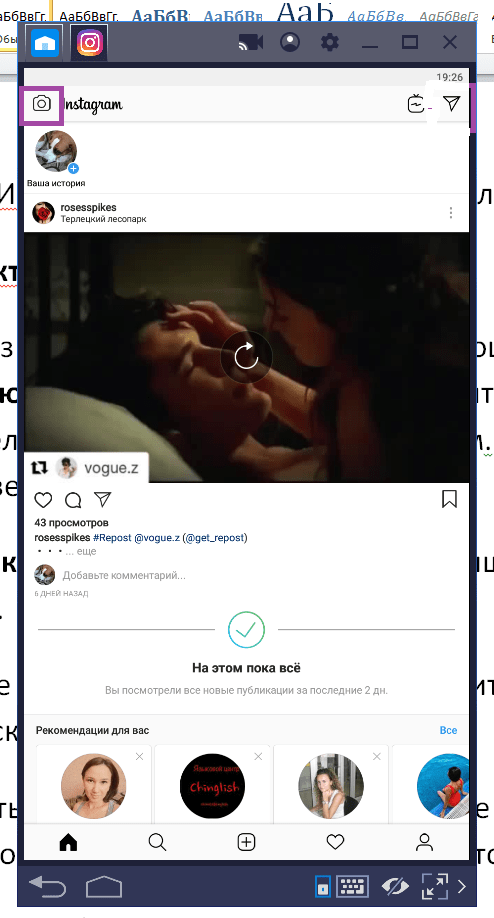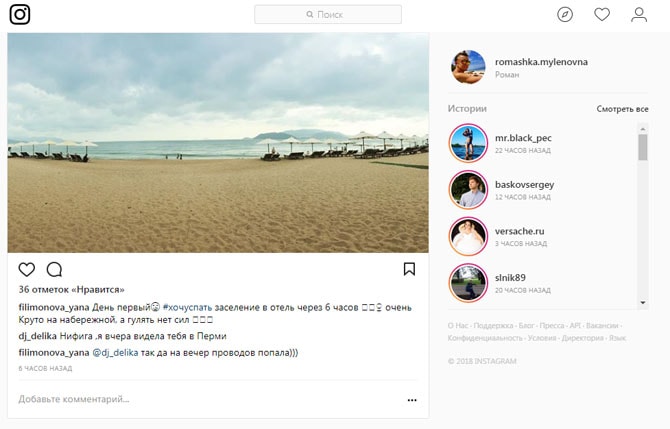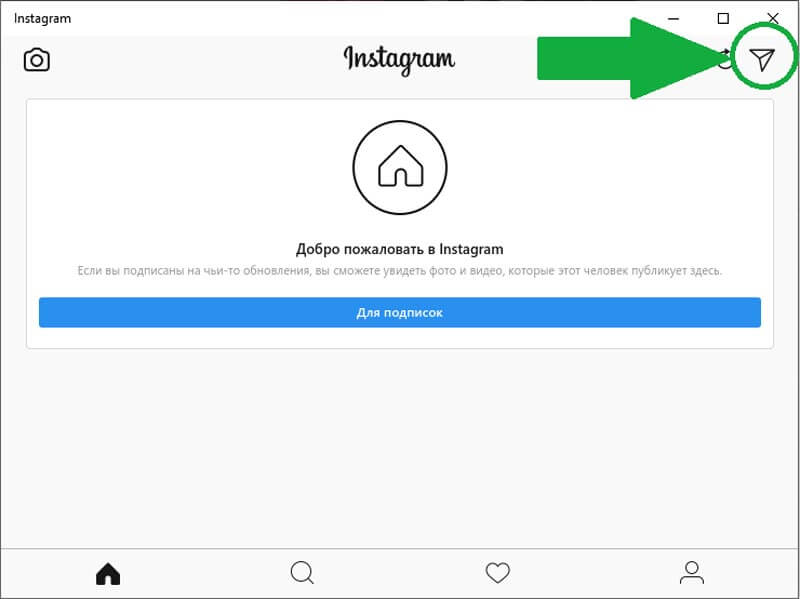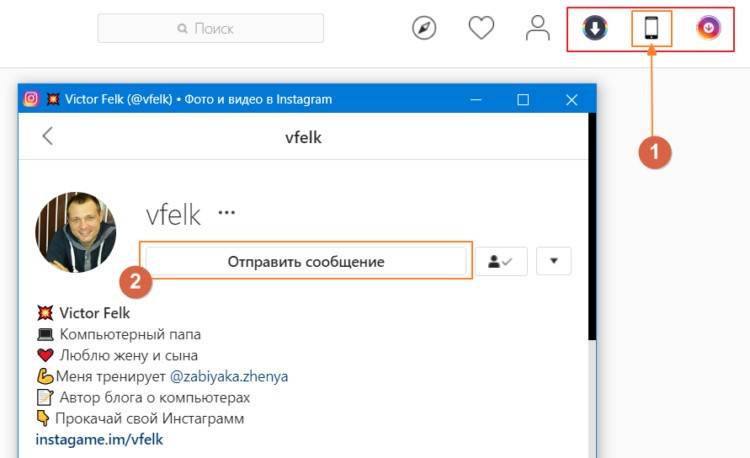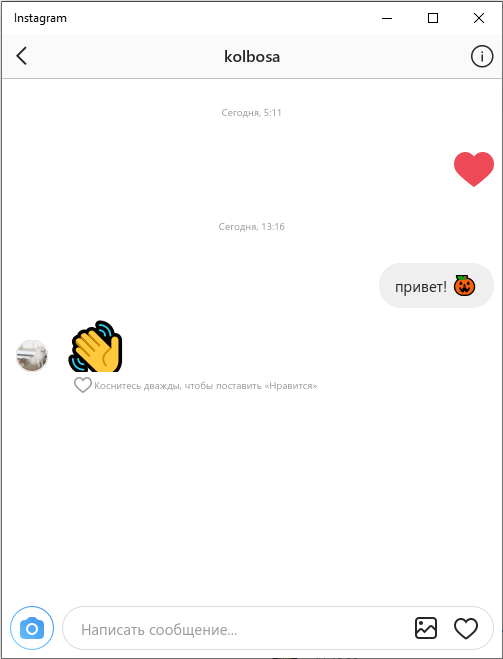Как посмотреть сообщения в Инстаграм с компьютера?
С появлением различных сервисов по продвижению аккаунтов в Инстаграме и по сбору статистики, появилась надобность в полном функционале приложения, реализованном на компьютере. Это, как минимум, удобно. И часто для решения различных рабочих вопросов нужен директ. Поэтому на повестке дня у нас вопрос «как посмотреть сообщения в Инстаграм с компьютера».
Как посмотреть сообщения в Инстаграм с компьютера
Когда пользователи заходят в Инстаграм с компьютера, первый вопрос – это как зайти в Директ и посмотреть сообщения. Эти сложности возникают с различиями в интерфейсе мобильной версии и для ПК. Чтобы разобраться во всех возможностях использования Директа с ПК написана эта и еще несколько статей.
Входящие сообщения
Их можно увидеть в приложении, нажав на значок ящика в правом верхнем углу. Ими можно управлять с помощью различных функций: удалять, пересылать, смотреть, прочитал ли их пользователь.
Личные сообщения
Это те сообщения, которые можете видеть только вы. Они адресованы вам и абсолютно никакой человек, кроме тех, кто имеет доступ к вашему аккаунту, не сможет их прочитать. Увидеть их можно там же, где и входящие сообщения.
Подробная информация о том, как и где искать сообщения на компьютере, находится в статье по ссылке.
Приложения для просмотра сообщений
Также просмотреть сообщения в Инстаграме можно через специальные приложения. Рассмотрим наиболее популярные.
Bluestacks – это эмулятор Андроида на компьютере. Данное решение подходит тем, у кого установлена Windows 7 и старше.
- Первым шагом будет установка и настройка этой программы. Для начала скачайте и установите её.
- Затем – откройте bluestacks. Здесь всё будет как будто Вы всего лишь разблокировали экран своего телефона(при условии, если у вас андроид, конечно).
- Вводим свою гугл-почту, затем – устанавливаем Инстаграм.
- Открываем приложение и пользуемся всеми функциями, доступными нам и с телефона.

Приложение для Windows 10. Этот способ стал доступен благодаря тому, что операционные системы телефонов и планшетов Microsoft – это в общем-то то же самое, что и операционки на наших компьютерах.
- открываем магазин приложений и качаем Инстаграм;
- заходим под своим аккаунтом;
- радуемся привычной социальной сети
Маленький гайд по директу:
- Перед тем, как прочитать сообщение в Инстаграме, нужно нажать на коробочку в верхнем правом углу. Здесь можно увидеть все непрочитанные сообщения и написать новые.
- Затем выбираем, что именно будем слать: фото, видео или текст.
- Можно поставить лайк на понравившуюся публикацию, которую прислали в личные сообщения в Инстаграме.
- Здесь же можно блокировать ненужные беседы. Запомните, что удалённые сообщения и диалоги восстановить нельзя – удалив, вы больше никогда не сможете использовать их как компромат.
- В Инстаграме видно, когда пользователь прочёл сообщение.

Если вы хотите отправить определённую публикацию персонально конкретному человеку, директ будет незаменим – достаточно нажать на иконку бумажного самолётика под фото и видео и определить адресата.
Ограничения в direct Instagram
Я понимаю, да и вы, наверняка, тоже, что без каких-либо ограничений в Инстаграме заведутся толпы спамеров. Во избежание этого в Инстаграме введены ограничения. Например, максимальное число сообщений в директе – 60 в день. Затем эта возможность блокируется. Но останется самая главная – вы всё ещё сможете читать сообщения.
В попытках обойти это правило, люди создают диалоги по 15 человек и рассылают свою информацию таким способом. Но это не слишком действенно, ведь Инстаграм уже после 4-5 попыток блокирует отправление сообщений на некоторое время.
Заключение
Теперь вы точно не заблудитесь в загадочном мире Инстаграм директа, ведь все секреты вам теперь доступны.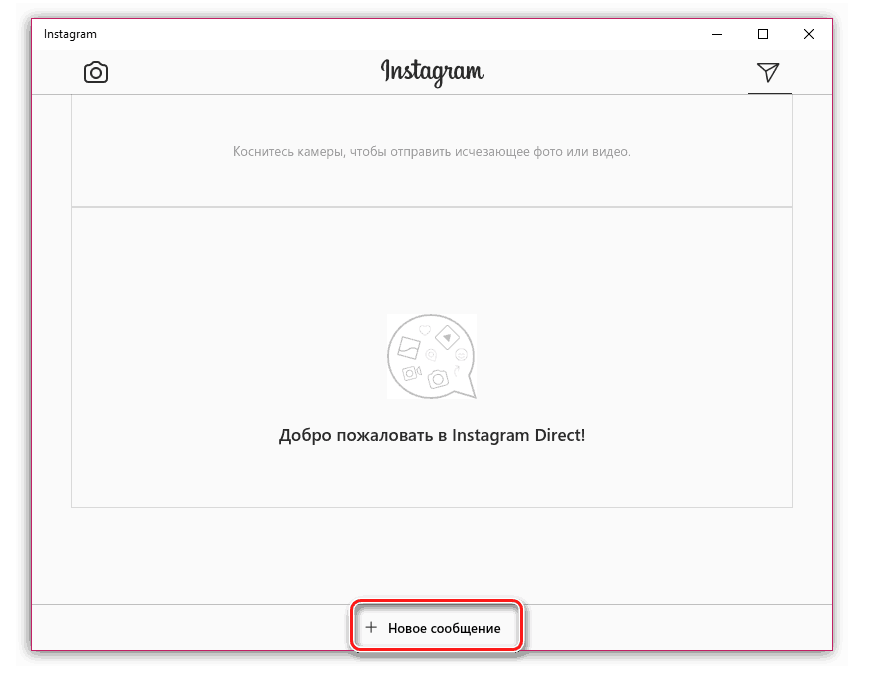 Не нужно бегать по гуглу и спрашивать у злых тёть и дяденек, «как узнать, прочитал ли человек сообщение в Инстаграм?» «а как отправить фото в директ?» и тому подобное. И вы, мои верные ученики, можете нести этот свет в массы. Но главное – не использовать его во вред и предлагать людям только то, что может быть полезным, а не только то, что принесёт вам деньги. Так завещал наш сенсэй, Кевин Систром, создатель Инстаграм.
Не нужно бегать по гуглу и спрашивать у злых тёть и дяденек, «как узнать, прочитал ли человек сообщение в Инстаграм?» «а как отправить фото в директ?» и тому подобное. И вы, мои верные ученики, можете нести этот свет в массы. Но главное – не использовать его во вред и предлагать людям только то, что может быть полезным, а не только то, что принесёт вам деньги. Так завещал наш сенсэй, Кевин Систром, создатель Инстаграм.
Не забудьте прочитать: “6 программ призванных облегчить постинг в Инстаграм с ПК”.
Читайте далее:Как написать в директ Инстаграм с компьютера. 8 способов
Версия для персональных компьютеров занимает относительное меньшинство по соотношению пользователей инстаграм, однако разработчики планомерно расширяют возможности использования браузера и добавляют всё новые возможности.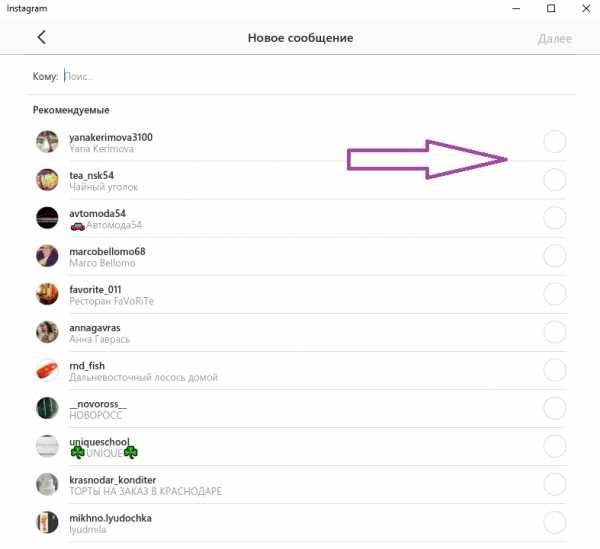
Стоит отметить, сравнительно недавно для отправки сообщения друзьям требовалось использование специальных расширений или установка программы эмулятора Android, теперь же достаточно просто зайти на официальный сайт и авторизоваться.
Через браузер
Итак, для начала переходим по ссылке: https://www.instagram.com/ . Многие пользователи в интернете настороженно относятся к переходу по ссылкам на сайтах. В таком случае рекомендуем самостоятельно найти сайт по запросу «Инстаграм» через любую поисковую систему.
- Вводим логин и пароль либо заходим в аккаунт с помощью привязанной страницы на Facebook.
- После этапа авторизации система автоматически перенаправит вас на страницу с персональными публикациями на основе подписок. Кликаем на иконку бумажного самолётика на верхней панели справа.
- Оказавшись в директ инстаграм выбираем интересующего собеседника.
- Осталось набрать нужный текст и кликнуть на кнопку «Отправить».

Через расширения браузера
Один из распространенных способов написать сообщение другому пользователю в инстаграме – это воспользоваться специальным расширением браузера. На сегодня их существует не малое количество, но мы рассмотрим лишь 3 плагина, которые, по нашему мнению, занимают первые места приложений для работы с инстаграмом.
Напомним, что загрузить любое расширение для браузера Google Chrome вы можете с официального сайта https://chrome.google.com/webstore/category/extensions?hl=ru. Просто введите в поисковике необходимое расширение и скачайте его прямо с сайта.
Клиент для Инстаграм с Директом
Первый в списке – расширение «Клиент для Инстаграм с Директом». Очень удобное приложение, способное в полной степени эмулировать инстаграм с телефона. Загрузить и воспользоваться им можно следующим способом:
- Открываем в браузере ссылку https://chrome.google.com/webstore/detail/app-for-instagram-with-dm/klcnnnkckbclkddeckjfghgjlkfmigbo?hl=ru и устанавливаем отобразившееся расширение.

- Далее должен появиться новый ярлычок расширения в верхнем правом углу браузера. Он как раз-таки и понадобится нам, чтобы открыть директ в инстаграме. Кликаем по нему левой кнопкой мыши.
- Следующим этапом авторизуемся в инстаграме, если еще не авторизованы, и открываем директ. Для этого кликаем левой кнопкой мыши по иконке в виде самолетика.
- Выбираем диалог с пользователем.
- Готово! Теперь мы находимся в диалоге с пользователем и можем написать ему сообщение.
Downloader for Instagram™ + Direct Message
Данное расширение также подходит для переписки с пользователями, однако в нем есть еще одна особенность. Благодаря ему вы также можете скачивать различные сторис, фотографии и видеофайлы. Воспользоваться всем этим можно следующим образом:
- Переходим по ссылке https://chrome.google.com/webstore/detail/downloader-for-instagram/olkpikmlhoaojbbmmpejnimiglejmboe?hl=ru и устанавливаем в браузер расширение.

- Следующим этапом открываем установленный плагин из верхнего правого угла.
- Авторизуемся в инстаграме, если ранее не были подключены к своему профилю, и в верхней части окна кликаем по иконке в виде телефона. Также, как уже было сказано ранее, вы можете скачать любое содержимое социальной сети инстаграм. Сделать это можно с помощью двух иконок, расположенных справа от открываемой нами опции.
- В отобразившемся окне переходим в директ, как и в предыдущем разделе, находим пользователя, которому нужно написать, и открываем с ним диалог.
Direct Message for Instagram™
Расширение Direct Message for Instagram™ ничем не отличается от предыдущих, но, пожалуй, его небольшим преимуществом будет то, что после его запуска сразу же открывается директ инстаграма. Воспользоваться им можно следующим образом:
- Переходим на официальный сайт интернет-магазина Chrome https://chrome.google.com/webstore/detail/direct-message-for-instag/mdpgppkombninhkfhaggckdmencplhmg?hl=ru и скачиваем данный плагин.

- После установки в верхнем правом углу браузера должен будет появиться ярлык расширения, для его запуска кликаем по нему левой кнопкой мыши.
- В отобразившемся окне мы сразу же попадаем в директ. Написать пользователю можно точно также, как и в предыдущих разделах.
Приложение Direct на Mac
Для пользователей продукции Apple разработано специально приложение под названием Direct Message for Instagram Pro. Оно полностью эмулирует версию инстаграма с телефона и, конечно же, в нем доступна функция «Direct».
Загрузить приложение вы можете с любой ссылки из поисковика. Просто введите запрос «Direct Message for Instagram Pro 4.4 скачать» и откройте любую удобную для вас ссылку для скачивания приложения.
После установки приложения потребуется авторизоваться в инстаграме. Далее вы спокойно сможете пользоваться инстаграмом на своем устройстве Mac. Функционал приложения выглядит примерно так:
Чтобы написать сообщение, мы также кликаем в верхнем правом углу по иконке и выбираем диалог с пользователем.
Через сервисы
Помимо расширений и специальных приложений, можно использовать также сервисы, предназначенные для инстаграма. Далее мы рассмотрим несколько из них более подробно.
idirect.io
Сервис idirect предназначен по большей части для раскрутки инстаграм аккаунтов, однако в нем также можно написать другому пользователю. Чтобы им воспользоваться, используем следующую инструкцию:
- Переходим по ссылке https://idirect.io/ и регистрируемся/авторизуемся на сервисе. Для этого кликаем по кнопке «Войти», расположенной в верхней правой части страницы.
- Далее добавляем свой аккаунт от инстаграма.
- После авторизации переходим в раздел «Сообщения».
- В отобразившемся разделе вы сможете написать пользователю со своего аккаунта.
Приложение Microsoft Store
Пользователи операционной системы Windows версии 8 и выше могут загрузить ПК клиент инсты, там есть функция директа. Чтобы отправить сообщение в директа на компьютере:
- Перейдите в Microsoft Store и установите Instagram.

- Запустите приложение, кликните по значку директа в верхнем углу справа.
- Выберите пользователя из списка подписок, чтобы начать переписку с ним.
- Введите сообщение, прикрепите фото, аудио и прочее. Нажмите Enter, чтобы отправить месседж.
Видео
Эмулятор BlueStacks
Еще один вариант — эмулятор BlueStacks:
- Установите эмулятор Андроид на ПК.
- Запустите его, через строку поиска найдите Instagram и установите.
- Запустите приложение инсты через БлуСтакс.
- Авторизуйтесь, затем кликните по значку Директа.
- Кликните «Написать сообщение», выберите пользователя из списка подписок, начните чат.
На этом все, надеемся, что теперь вы знаете как написать в директ с компьютера, и у вас нет никаких вопросов. Удачи!
Инстаграм как писать сообщения с компьютера
Как посмотреть сообщения в Инстаграм с компьютера
С тех пор, как разработчики добавили в Инстаграм функцию обмена сообщениями через так называемый Директ, у многих пользователей возник вопрос, а как посмотреть сообщения в Инстаграм с компьютера, и можно ли сделать это в принципе?
Просмотр сообщений в Инстаграме
Для того, чтобы прочитать или отправить сообщение в Инстаграме, разработчиками была введена такая функция, как Директ. На мобильном устройстве воспользоваться ей довольно просто:
На мобильном устройстве воспользоваться ей довольно просто:
- Нужно запустить Инстаграм на мобильном устройстве;
- Перейти на Главную страницу приложения;
- В верхнем правом углу нажать на значок с папкой для документов;
- Теперь можно увидеть, какие сообщения приходили от других пользователей. А чтобы самому написать сообщение – нужно нажать на «Плюс» — и приступить к его оформлению.
Как видно, ничего сложного в том, как переписываться в Инстаграме через компьютер, нет.
Переписка в Инстаграме через компьютер
Хотя официальный сайт Инстаграма не предполагает такой функции, как Директ, тем не менее, существуют способы и вести переписку с компьютера. И для этого можно, например, скачать клиент для Windows 10. Он доступен в официальном магазине. Отличительной особенностью данной программы является ее весьма обширный функционал. Доступно, среди прочего, и получать, и писать сообщения, написанные в Инстаграме.
Увы, но прочие клиенты для компьютера этого делать не позволяют. Так что в большинстве случаев пользователям других версий Windows остается другой способ, как писать сообщения в Инстаграме с компьютера. А именно – запуск мобильного Инстаграма через эмулятор.
Эмулятор представляет собой специальную программу, при помощи которой можно запускать те приложения, которые изначально не были рассчитаны на данную платформу. Таким образом сегодня можно, например, поиграть в старые восьмибитные игрушки прямо на компе, запустить многие Мас-приложения непосредственно из Windows. Точно так же можно запустить и мобильный Инстаграм на ПК.
И для этого сначала понадобится скачать сам эмулятор. Например, можно порекомендовать известный многим Блюстакс. Установить его нетрудно, здесь все вполне традиционно: потребуется лишь изредка нажимать на клавиши «Далее». При первом запуске эмулятор попросит указать данные от Google Play аккаунта. Это сделано для того, чтобы можно было скачивать мобильные приложения прямо из эмулятора, а не из каких-то сторонних ресурсов.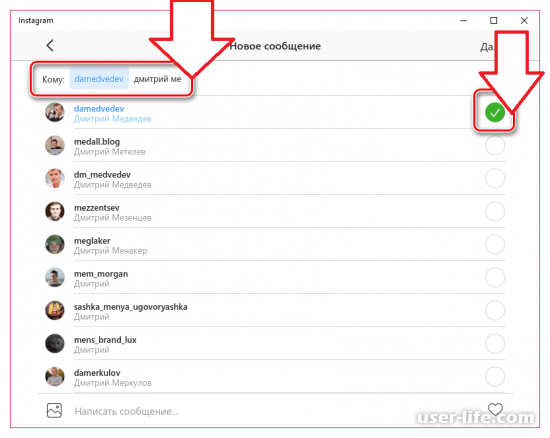
В Блюстаксе имеется встроенный магазин Гугл Плей. Так что можно быстро и просто скачать оттуда мобильный клиент Инстаграма и установить его в рабочую среду эмулятора. После того, как установка будет завершена, можно запускать Инстаграм точно так же, как это делается на любом мобильном устройстве. И обмениваться сообщениями в Директе можно будет описанным выше способом для мобильных систем.
Как посмотреть сообщения в Инстаграм с компьютераbluestacks-emulator.ru
Способы просмотра сообщений в Инстаграм с ПК
С появлением различных сервисов по продвижению аккаунтов в Инстаграме и по сбору статистики, появилась надобность в полном функционале приложения, реализованном на компьютере. Это, как минимум, удобно. И часто для решения различных рабочих вопросов нужен директ. Поэтому на повестке дня у нас вопрос «как посмотреть сообщения в Инстаграм с компьютера».
Лайфхак нашим читателям — 50 лайков в Инстаграм БЕСПЛАТНО от ЛайкманииКак посмотреть сообщения в Инстаграм с компьютера
Когда пользователи заходят в Инстаграм с компьютера, первый вопрос – это как зайти в Директ и посмотреть сообщения. Эти сложности возникают с различиями в интерфейсе мобильной версии и для ПК.
Эти сложности возникают с различиями в интерфейсе мобильной версии и для ПК.
Входящие сообщения
Их можно увидеть в приложении, нажав на значок ящика в правом верхнем углу. Ими можно управлять с помощью различных функций: удалять, пересылать, смотреть, прочитал ли их пользователь.
Личные сообщения
Это те сообщения, которые можете видеть только вы. Они адресованы вам и абсолютно никакой человек, кроме тех, кто имеет доступ к вашему аккаунту, не сможет их прочитать. Увидеть их можно там же, где и входящие сообщения.
Приложения для просмотра сообщений
Также просмотреть сообщения в Инстаграме можно через специальные приложения. Рассмотрим наиболее популярные.
Bluestacks — это эмулятор Андроида на компьютере. Данное решение подходит тем, у кого установлена Windows 7 и старше.
- Первым шагом будет установка и настройка этой программы. Для начала скачайте и установите её.
- Затем – откройте bluestacks. Здесь всё будет как будто Вы всего лишь разблокировали экран своего телефона(при условии, если у вас андроид, конечно).

- Вводим свою гугл-почту, затем – устанавливаем Инстаграм.
- Открываем приложение и пользуемся всеми функциями, доступными нам и с телефона.
Приложение для Windows 10. Этот способ стал доступен благодаря тому, что операционные системы телефонов и планшетов Microsoft — это в общем-то то же самое, что и операционки на наших компьютерах.
- открываем магазин приложений и качаем Инстаграм;
- заходим под своим аккаунтом;
- радуемся привычной социальной сети
Маленький гайд по директу:
- Перед тем, как прочитать сообщение в Инстаграме, нужно нажать на коробочку в верхнем правом углу. Здесь можно увидеть все непрочитанные сообщения и написать новые.
- Затем выбираем, что именно будем слать: фото, видео или текст.
- Можно поставить лайк на понравившуюся публикацию, которую прислали в личные сообщения в Инстаграме.
- Здесь же можно блокировать ненужные беседы. Запомните, что удалённые сообщения и диалоги восстановить нельзя – удалив, вы больше никогда не сможете использовать их как компромат.

- В Инстаграме видно, когда пользователь прочёл сообщение. Понять это просто – если оно не прочитано, иконка его аккаунта в директе осталась обесцвеченной.
Если вы хотите отправить определённую публикацию персонально конкретному человеку, директ будет незаменим – достаточно нажать на иконку бумажного самолётика под фото и видео и определить адресата.
Ограничения в direct Instagram
Я понимаю, да и вы, наверняка, тоже, что без каких-либо ограничений в Инстаграме заведутся толпы спамеров. Во избежание этого в Инстаграме введены ограничения. Например, максимальное число сообщений в директе – 60 в день. Затем эта возможность блокируется. Но останется самая главная – вы всё ещё сможете читать сообщения.
В попытках обойти это правило, люди создают диалоги по 15 человек и рассылают свою информацию таким способом. Но это не слишком действенно, ведь Инстаграм уже после 4-5 попыток блокирует отправление сообщений на некоторое время.
Заключение
Теперь вы точно не заблудитесь в загадочном мире Инстаграм директа, ведь все секреты вам теперь доступны. Не нужно бегать по гуглу и спрашивать у злых тёть и дяденек, «как узнать, прочитал ли человек сообщение в Инстаграм?» «а как отправить фото в директ?» и тому подобное. И вы, мои верные ученики, можете нести этот свет в массы. Но главное – не использовать его во вред и предлагать людям только то, что может быть полезным, а не только то, что принесёт вам деньги. Так завещал наш сенсэй, Кевин Систром, создатель Инстаграм.
Не нужно бегать по гуглу и спрашивать у злых тёть и дяденек, «как узнать, прочитал ли человек сообщение в Инстаграм?» «а как отправить фото в директ?» и тому подобное. И вы, мои верные ученики, можете нести этот свет в массы. Но главное – не использовать его во вред и предлагать людям только то, что может быть полезным, а не только то, что принесёт вам деньги. Так завещал наш сенсэй, Кевин Систром, создатель Инстаграм.
Как отправить сообщение в инстаграм с компьютера:100% Решение!
Всем добра, дорогие читатели! И в этой статье вы узнаете как посмотреть лайки в инстаграме. Когда речь идет об отправке сообщений в Инстаграм посредством компьютера, юзеры, зачастую, имеют ввиду один из следующих вариантов: размещение комментариев к различным постам и отправку уведомлений в Директ. Далее будут рассмотрены оба варианта более подробно.
Как отправить сообщение в инстаграм с компьютера
Благо, если перед вами стоит задача отправить уведомление определенному пользователю с помощью комментариев, это можно осуществить посредством веб-версии приложения. Она доступна для применения в любом из браузеров.
Она доступна для применения в любом из браузеров.
- Перейдите к страничке веб-версии https://www.instagram.com, и, в случае необходимости, пройдите процедуру авторизации.
- Откройте пост, комментарий к которому предстоит оставить. На экране отобразится непосредственно изображение либо ролик, а немного правее будут виднеться уже размещенные комментарии.
- Внизу с правой стороны окошка имеется опция «Добавить комментарий». Единожды щелкните по ней, а после этого начинайте печатать текст, который желаете опубликовать.
- Чтобы направить комментарий, достаточно будет только кликнуть по клавише Enter.
Минутку внимания, возможно вам будет интересно узнать как восстановить удаленную переписку в ватсапе или как посмотреть лайки в инстаграме.
Метод 2: Отправляем личные сообщения в Direct посредством компьютера
Данная ситуация более сложная, поскольку веб-версия приложения пока что не предполагает данную возможность.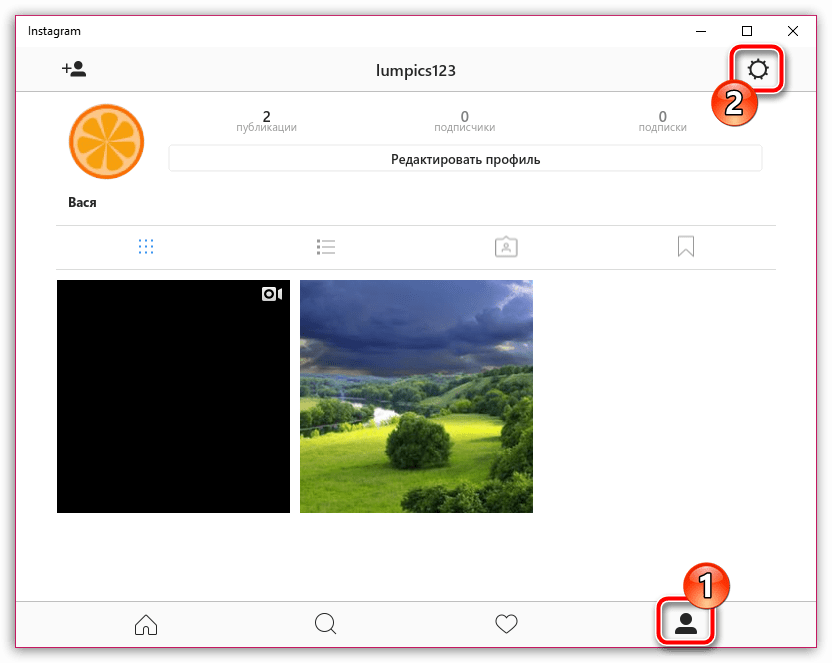
Единственным методом выйти из ситуации является применение Instagram на компьютере. Здесь имеется несколько вариантов: применять официальное приложение либо осуществить установку специальной программы, посредством которой можно запускать любое приложение.
В нашем примере будет использовано приложение Инстаграм.
- Выполните запуск приложения на своем компьютере.
- По умолчанию на экране будет отображена основная вкладка, которая показывает ленту ваших новостей.
- Здесь предстоит кликнуть по значку самолетика, которая располагается в правом уголке сверху. Это необходимо для того, чтобы перейти в Директ.
- Если до этого вы уже вели переписку с тем или иным человеком, сразу же откройте чат с ним. В нашем примере будет создан новый чат. Для этого кликнем по кнопке «Новое сообщение».
- В графе адресата понадобится выбрать одного либо нескольких юзеров, которые получат направленное сообщение. Стоит заметить, что у вас есть возможность отправлять сообщения не только людям, являющимся вашими подписчиками, но также тем, у кого и вовсе закрыта страничка.

- Чтобы найти нужный аккаунт, начните печатать имя юзера, после чего системой будут отображены результаты поиска.
- Внизу окошка кликните по полю под названием «Написать сообщение», а после этого начните печатать текст.
- Чтобы направить сообщение, остается только кликнуть по функции «Отправить».
Что же касается отправки уведомлений в Инстаграм с помощью компьютера, на этом все. Друзья, не забывайте задавать свои комментарии, а так же пожелания в комментариях. Желаю всем крепкого здоровья и мира!
Как читать инстаграмм сообщения с компьютера?
Как читать сообщения в Instagram через компьютер — вопрос, который часто возникает среди пользователей социальной сети. Этот ресурс открывает возможность владельцам аккаунтов смотреть фото и видео, общаться. Вы можете отправлять и получать сообщения через Директ. Это легко выполнить по телефону, но что мне делать, если мне нужно увидеть уведомление на ПК? Ответ на этот вопрос можно найти в статье.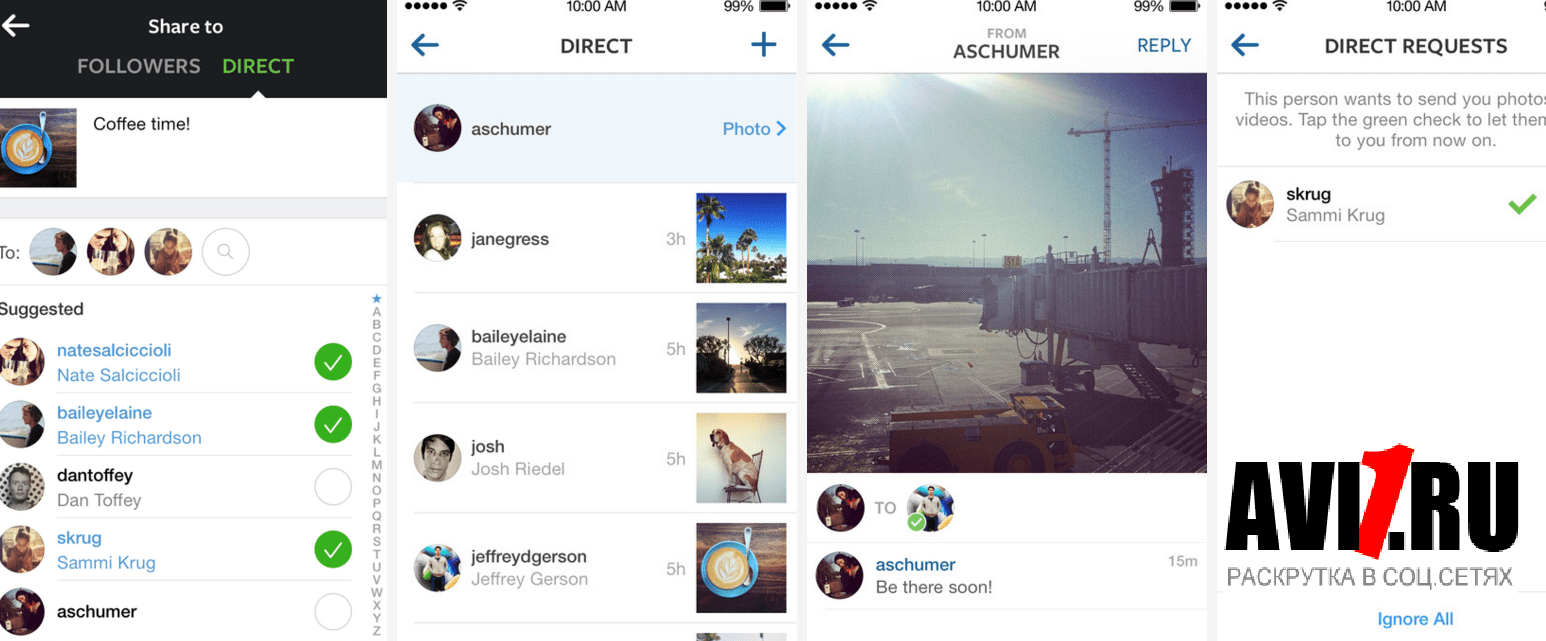 Также можно узнать, какие преимущества и недостатки получит человек от нового функционального инструмента.
Также можно узнать, какие преимущества и недостатки получит человек от нового функционального инструмента.
Как читать инстаграмм прямо с компьютера?
Нет прямой функции чтения сообщений по прямой ссылке на ПК. Для достижения этой цели вам придется использовать сторонние приложения-эмуляторы. Одна из самых популярных утилит — BlueStacks. Пользователю необходимо произвести следующие манипуляции:
- Откроется приложение и введены данные для входа.
- Вверху экрана нужно выбрать Direct.
- В открытом чате следует выбрать собеседника. Для этого воспользуйтесь поиском.
Вы можете добавить до 15 человек в одном окне, организовав групповой чат. Общаясь, пользователь может не только писать сообщения, но и отправлять фотографии собеседникам из галереи.
Основные пути
Используя профиль социальной сети с ПК, решить вопрос, как читать сообщения в Инстаграм с компьютера, можно следующими способами:
- Официальное приложение социальной сети;
- Специальные эмуляторы;
- Онлайн-услуги.

Наряду с представленным выше приложением вы можете использовать утилиту Microsoft Store. Пользователь должен скачать официальное приложение, установить и запустить его на ПК.
После открытия программы вниманию будет представлен интерфейс социальной сети, аналогичный тому, который открывается на мобильном телефоне. Далее вам нужно перейти в директ и начать общение с нужными людьми.
Через онлайн-сервисы
Вы можете использовать Okogram, Idirect, Directbulksender.Их главное преимущество — простота использования. Функциональность отражена так же, как и в телефоне. Схема действий следующая:
- Переход к выбранной услуге ..
- Авторизация осуществляется в личном кабинете социальной сети.
- Перейдите в Директ, чтобы отправлять сообщения.
В чате уже будут люди, с которыми велась личная переписка в инстансах. Если вам нужен другой человек, вы должны найти его через строку поиска.Скачивать программное обеспечение не нужно, вам следует найти сервис через браузер и выполнить остальные действия на компьютере на официальном сайте.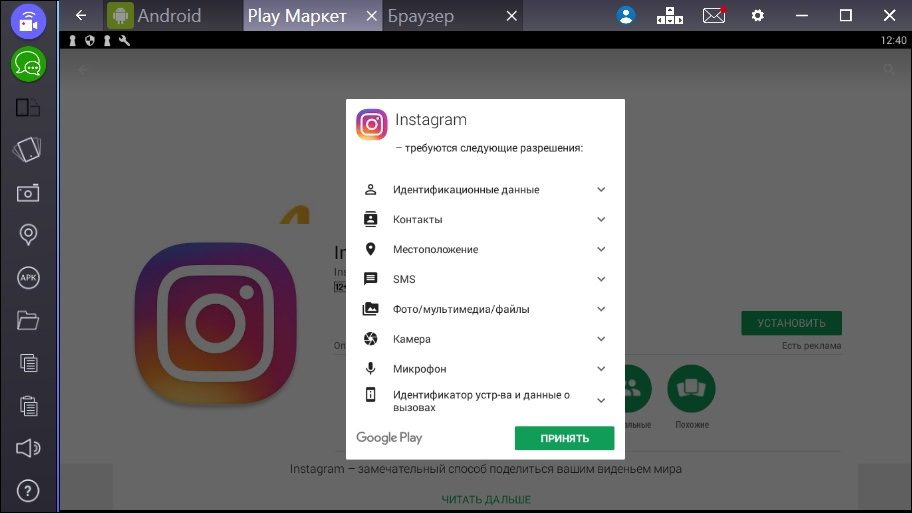
Обобщить
Для общения в Яндекс.Директе с компьютера на windows 7 необходимо использовать дополнительные ресурсы в виде сторонних программ. Если вы решили использовать приложение, вам необходимо скачивать его исключительно из проверенных источников. Выбирая онлайн-сервис по отзывам, можно найти проверенный функциональный продукт для общения в Instagram.
4 рабочих способа DM в Instagram на компьютере [2021]
В отличие от Facebook и Twitter, Instagram ограничивает возможности пользователей публиковать сообщения и взаимодействовать с ними, если они вошли в систему через компьютер. На сайте instagram.com вы обычно можете прокручивать свои каналы и получать доступ к последним сообщениям, но вы не можете загружать фотографии или смотреть истории, а также использовать службу прямых сообщений. Что делать, если вы постоянно работаете за компьютером? Вы хотите использовать службу DM Instagram на своем ПК или компьютере Mac?
Люди также читают : iMessage на ПК | Как получить / использовать iMessage на ПК с Windows
Успокойся.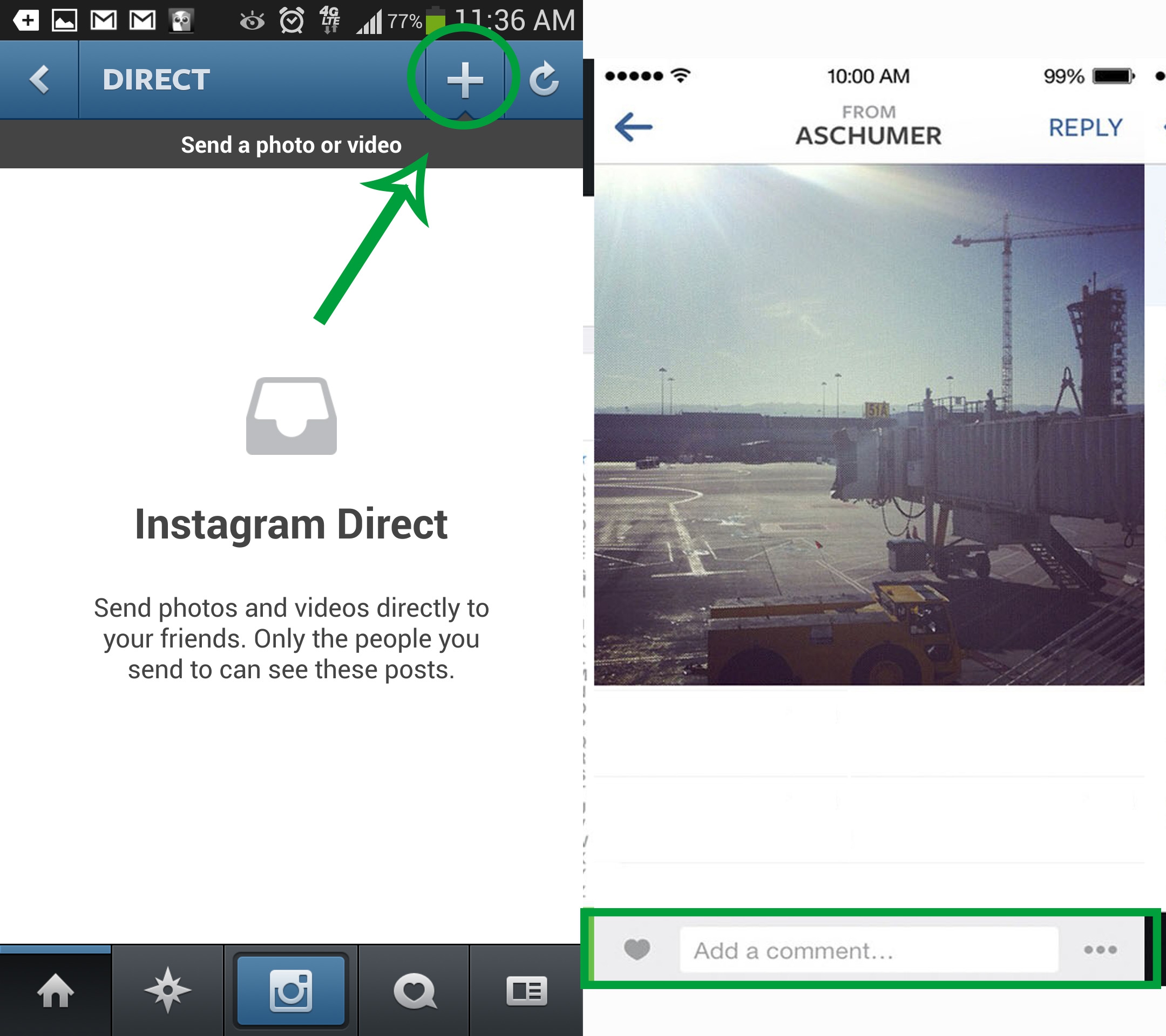 В этом руководстве мы расскажем, как проверять / просматривать личные сообщения (DM) в Instagram с компьютера.
В этом руководстве мы расскажем, как проверять / просматривать личные сообщения (DM) в Instagram с компьютера.
Способ 1. Используйте приложение Instagram для Windows 10
УInstagram теперь есть приложение в Windows Store, которое позволяет отправлять фото и видео в виде прямых сообщений с рабочего стола. Вы можете скачать это бесплатное приложение Instagram для Windows, войти в свою учетную запись Instagram, чтобы отправлять сообщения на компьютер.
- Загрузите бесплатное приложение Instagram для Windows из Windows App Store.
- Установите и запустите приложение на ПК с Windows, затем войдите в систему.
- Нажмите на значок «Личное сообщение» и выберите друга, которому вы хотите отправить прямое сообщение.
- Чтобы проверить свои сообщения, щелкните значок стрелки и перейдите в раздел беседы, чтобы просмотреть их.
Примечание: Это самый простой и удобный способ отправить кому-нибудь сообщение в Instagram с компьютера, но недостатком является то, что он доступен только для пользователей Windows 10.
Способ 2: используйте Bluestacks для Windows / Mac
Bluestacks Player — это бесплатный эмулятор Android, который превращает ваш компьютер Windows или Mac в устройство Android.Таким образом, вы можете войти в систему с учетной записью Google и установить Instagram на виртуальном устройстве Android. После этого вы сможете отправлять сообщения в Instagram на ПК или Mac.
- Скачайте Bluestacks с официального сайта, установите и запустите на своем компьютере.
- Войдите в свою учетную запись Google и нажмите «Стрелку вправо», расположенную в правом нижнем углу экрана.
- Когда вы закончите, вы будете перенаправлены на панель управления Bluestacks. Затем перейдите в Google Play Store, найдите и загрузите приложение Instagram.
- После этого откройте приложение Instagram и войдите в свою учетную запись. Затем нажмите «Instagram Direct» и выберите нужный разговор, чтобы начать обмен сообщениями.
Примечание: Bluestacks пока что имеет некоторые ошибки. Например, пользователи могут не войти в систему, установить Instagram или даже замедлить работу вашего ПК. Как только вы обнаружите какую-либо проблему с инструментом, вы можете попробовать удалить его и поискать другие методы.
Например, пользователи могут не войти в систему, установить Instagram или даже замедлить работу вашего ПК. Как только вы обнаружите какую-либо проблему с инструментом, вы можете попробовать удалить его и поискать другие методы.
Способ 3: Используйте стороннее приложение для Instagram DM
Существует множество сторонних приложений, которые можно использовать для доступа к Instagram на вашем компьютере.Одним из таких примеров является IG: dm — бесплатный проект с открытым исходным кодом, позволяющий продолжать прямые сообщения Instagram с телефона на рабочий стол. Он доступен для Windows, Mac и Linux. Просто скачайте нужную версию с официального сайта и завершите процесс установки. Когда вы закончите настройку, вы попадете в окно с вкладкой поиска. Там вы можете найти любых пользователей Instagram и начать конверсию.
Способ 4. Используйте прямое сообщение Instagram в Chrome
Если вы хотите проверять и просматривать прямые сообщения Instagram на своем ПК или Mac без установки каких-либо приложений и программного обеспечения, этот метод подходит вам.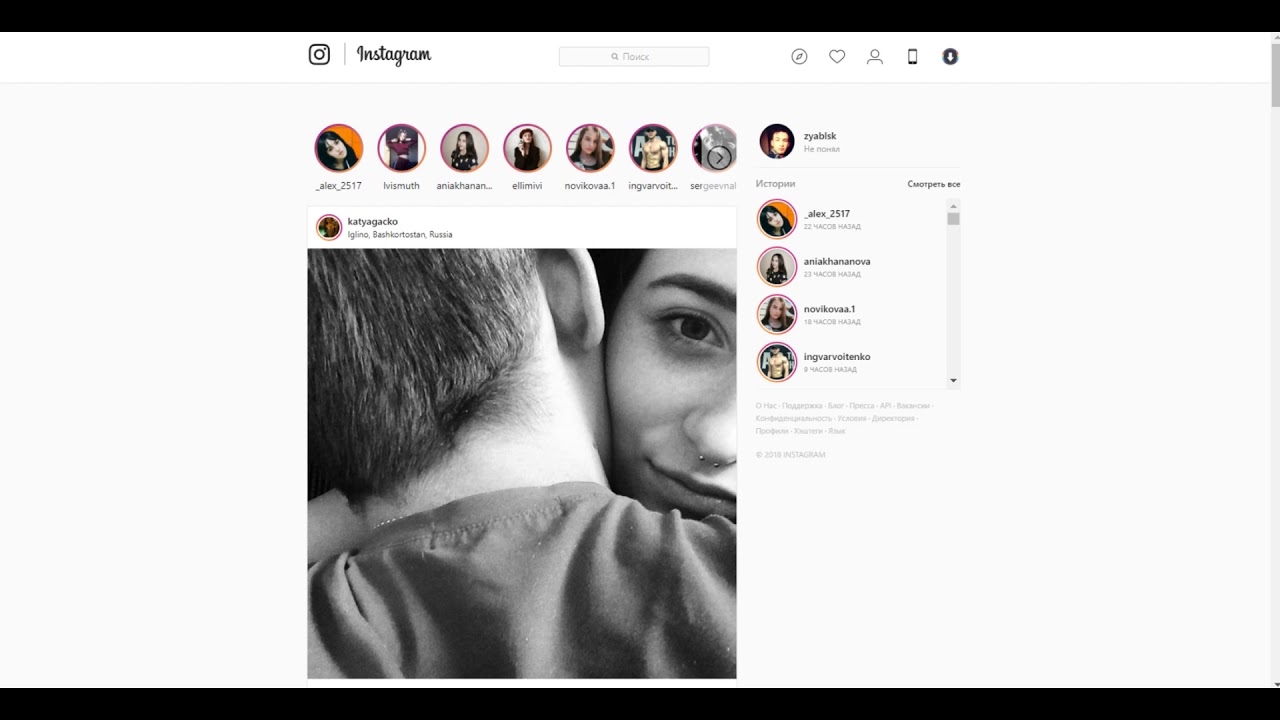 Direct Message Reader для Instagram позволяет вам читать ваш последний DM Instagram на компьютере. С помощью этого расширения Instagram Direct Message для Chrome вы можете получать уведомления о новых сообщениях в Instagram. И вы можете получить доступ к своему Instagram DM одним щелчком мыши и прочитать свои сообщения прямо в браузере. Обратите внимание, что это расширение в настоящее время предназначено только для чтения, отправка еще не началась.
Direct Message Reader для Instagram позволяет вам читать ваш последний DM Instagram на компьютере. С помощью этого расширения Instagram Direct Message для Chrome вы можете получать уведомления о новых сообщениях в Instagram. И вы можете получить доступ к своему Instagram DM одним щелчком мыши и прочитать свои сообщения прямо в браузере. Обратите внимание, что это расширение в настоящее время предназначено только для чтения, отправка еще не началась.
Бонус: как скачать видео из Instagram на ПК / Mac
Вот и все! Выше приведены точные методы проверки и просмотра прямых сообщений в Instagram с компьютера.Кроме того, бывают случаи, когда вы сталкиваетесь с забавными видео в Instagram и хотите сохранить видео из Instagram на свой компьютер. Ну, это еще и проще простого. На вашем ПК или Mac вы можете сделать это с помощью стороннего инструмента для загрузки видео. Fucosoft Video Converter может помочь вам загрузить видео из Instagram на ваш компьютер за несколько простых шагов.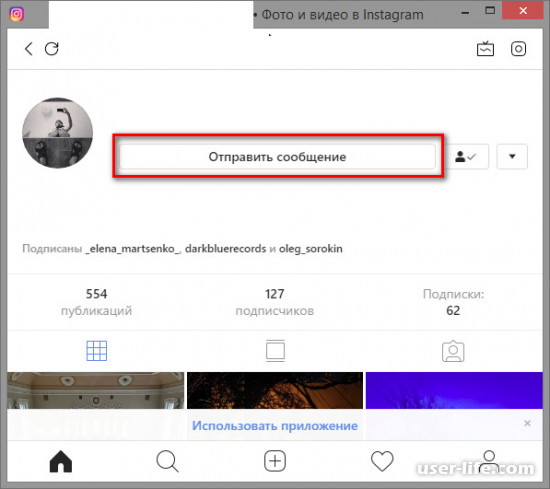 Также вы можете загружать видео из Twitter, Facebook, YouTube и других источников. Кроме того, этот инструмент позволяет конвертировать загруженные видео в другие популярные форматы, обрезать видео, добавлять водяной знак, добавлять субтитры и многое другое.Вы можете скачать его и попробовать!
Также вы можете загружать видео из Twitter, Facebook, YouTube и других источников. Кроме того, этот инструмент позволяет конвертировать загруженные видео в другие популярные форматы, обрезать видео, добавлять водяной знак, добавлять субтитры и многое другое.Вы можете скачать его и попробовать!
Выполните следующие действия, чтобы загрузить видео из Instagram на свой ПК или Mac:
- Загрузите, установите и запустите Fucosoft Instagram Video Downloader на свой компьютер.
- Скопируйте URL-адрес видео в Instagram, вернитесь в загрузчик и нажмите «+ Вставить URL-адрес», после чего программа автоматически проанализирует ссылку.
- После завершения анализа вы можете выбрать желаемый формат и разрешение, а затем нажать «Загрузить», чтобы сохранить видео из Instagram на свой компьютер.
Надеюсь, эта статья помогла вам получить то, что вы хотите. Если вам понравился этот пост, не забудьте поделиться им с друзьями и семьей. Кроме того, если у вас есть какие-либо вопросы или предложения для нас, сообщите нам об этом в разделе комментариев ниже.
Кроме того, если у вас есть какие-либо вопросы или предложения для нас, сообщите нам об этом в разделе комментариев ниже.
Вам также может понравиться:
Как отправить прямое сообщение Instagram с помощью ПК, компьютера?
Instagram — одна из самых популярных социальных сетей, у которой много подписчиков и пользователей.Тенденция обмена фотографиями и медиаконтентом стала настолько популярной, что в наши дни люди считают это одним из удобных способов делиться и продвигать контент. Благодаря фотофильтрам и функциям ретро-стиля Instagram пользователи считают его подходящим местом для улучшения и публикации своих изображений. Одним из недостатков Instagram является то, что он ограничен только мобильными телефонами, и пользователи ПК не могут загружать и публиковать фотографии из сети Instagram. Точно так же, если вы хотите отправлять прямые сообщения в Instagram, вам снова потребуется мобильное приложение. Итак, сегодня я покажу вам, как использовать Instagram и отправить DM в Instagram на ПК.
Итак, сегодня я покажу вам, как использовать Instagram и отправить DM в Instagram на ПК.
Как пользоваться Instagram с ПК?
Instagram на ПК можно получить на сайте www.instagram.com. Это официальная веб-версия Instagram, и вы можете просматривать профиль, фотографии и мультимедийный контент любого человека с веб-платформы. Instagram не позволяет публиковать или загружать фотографии с веб-платформы, и это гораздо больше раздражает его пользователей.Существует ряд приложений и инструментов, которые позволяют публиковать фотографии в Instagram с вашего ПК, и вам не нужно для этого мобильное приложение. Несмотря на то, что это сторонние инструменты, они полностью безопасны и безупречно делятся вашим контентом на платформе. Лично я использовал несколько из них, и они отлично работают.
6 способов загрузки или публикации фотографий в Instagram с компьютера
Как отправить прямое сообщение в Instagram на ПК?
Аналогичным образом, отправка прямых сообщений в Instagram с компьютера компанией не разрешена. Если вы не используете мобильное приложение Instagram, вам будет запрещен доступ к этой функции. А чтобы воспользоваться тем же самым, вам понадобятся сторонние инструменты и веб-приложения.
Если вы не используете мобильное приложение Instagram, вам будет запрещен доступ к этой функции. А чтобы воспользоваться тем же самым, вам понадобятся сторонние инструменты и веб-приложения.
Отправка Instagram DM на компьютер
(1) Bluestacks
Bluestacks — одно из самых известных и наиболее часто используемых веб-приложений, которое загружается для доступа к приложениям Android на ПК. Это эмулятор Android для ПК и Mac, который позволяет вам получить доступ к любому приложению Android и использовать их со своего компьютера.Точно так же через это приложение можно легко получить доступ к приложению Instagram для Android, и вы можете получить доступ ко всем функциям и параметрам Instagram. Bluestacks не ограничивает вас в загрузке фотографий и мультимедийного контента в Instagram, а также позволяет отправлять прямые сообщения. Вы можете получить доступ к последним обновленным функциям Instagram из приложения и начать общение со своими подписчиками.
Чтобы отправлять прямые сообщения в Instagram из Bluestacks, выполните следующие действия:
- Загрузите и установите Android-эмулятор Bluestacks на свой компьютер с bluestacks.com /.
- После завершения установки запустите приложение на своем ПК.
- Введите Instagram в строке поиска и установите официальное приложение Instagram для Android из списка.
- Приложение будет виртуально установлено на ваш компьютер.
- Теперь запустите приложение Instagram и войдите в систему, используя свои учетные данные Instagram.
- Instagram перенаправит вас в вашу ленту новостей.
- Щелкните значки Instagram Direct в правом верхнем углу экрана.
- Введите имя контакта и начните отправлять личные сообщения.
(2) Приложение Instagram для ПК с Windows 10
Если вы используете системы Windows 10, это даже лучший вариант для вас. Вам даже не требуется Bluestacks, чтобы использовать его, просто используйте Магазин Windows. Да, вы все правильно понимаете, потому что приложение Instagram для ПК с Windows доступно в Магазине Windows и предлагает вам полный список функций. Вы даже можете отправлять прямые сообщения Insta из приложения для ПК, получать уведомления и делиться любым медиаконтентом, который вам нужен.Instagram для ПК с Windows работает так же, как его приложение для Android.
Да, вы все правильно понимаете, потому что приложение Instagram для ПК с Windows доступно в Магазине Windows и предлагает вам полный список функций. Вы даже можете отправлять прямые сообщения Insta из приложения для ПК, получать уведомления и делиться любым медиаконтентом, который вам нужен.Instagram для ПК с Windows работает так же, как его приложение для Android.
Чтобы отправлять прямые сообщения из приложения Instagram для Windows, просто выполните следующие действия:
- Откройте компьютер с Windows 10 и перейдите в приложение «Надежный магазин Windows».
- Найдите Instagram в строке поиска и выберите приложение.
- Нажмите кнопку «Бесплатно», чтобы установить приложение на свой компьютер. Помните, что вам необходимо войти в приложение Windows Store, используя свои учетные данные Microsoft или Outlook.
- Приложение весит около 92 МБ, поэтому его полная установка займет некоторое время.
- После того, как это будет сделано, щелкните значок «Пуск» Windows в нижней части рабочего стола и выберите Instagram в списке «Недавно установленные приложения».

- Войдите, используя свои учетные данные Instagram, и получите доступ к своей ленте новостей.
- Щелкните значок прямого сообщения в правом верхнем углу, чтобы начать чат.
Отправить прямое сообщение в Instagram
- Введите имя друга и отправьте сообщение.
(3) InstaPic
InstaPic — это бесплатный клиент Instagram для ПК с Windows 10, который позволяет записывать, редактировать, публиковать и отправлять прямые сообщения своим подписчикам в Instagram. Приложение имеет интуитивно понятный интерфейс и позволяет отправлять фотографии в личных сообщениях, отправлять сообщения в историях, отменять личные сообщения и многое другое. Кроме того, вы можете ставить лайки, комментировать и делиться сообщениями других пользователей, а также начинать новые беседы с пользователями.
200+ лучших подписей и цитат в Instagram, чтобы привлечь внимание
Чтобы отправлять личные сообщения через InstaPic, вам необходимо выполнить следующие шаги:
- Запустите компьютер с Windows 10 и перейдите в приложение «Надежный магазин Windows».

- Найдите InstaPic в строке поиска и выберите приложение.
- Нажмите кнопку «Бесплатно», чтобы установить приложение на ПК с Windows. Вам необходимо войти в приложение Windows Store, используя учетные данные своей учетной записи Microsoft.
- Размер приложения составляет около 46 МБ, поэтому его полная установка не займет много времени.
- После установки щелкните значок «Пуск» Windows в нижней части рабочего стола и выберите InstaPic в списке «Недавно установленные приложения».
- Войдите в InstaPic, используя свои учетные данные Instagram.
Отправить DM в Instagram на ПК
- Теперь вы получите доступ к своим новостным лентам в Instagram.
- Теперь начните отправлять личные сообщения кому угодно.
Эти веб-приложения и онлайн-инструменты — отличная альтернатива для отправки прямых сообщений в Instagram через настольный компьютер. Более того, они полезны для офисных работников и людей, которым запрещено использовать мобильные телефоны на рабочем месте и которые большую часть времени связаны с компьютером.
FAQ по Instagram Direct
Теги
Личное сообщение Instagram
Личное сообщение Instagram
Как смотреть ролики Instagram на компьютере
На фоне запрета на доступ к TikTok в других странах некоторые разработчики приложений воспользовались этим как возможностью, наконец, составить конкуренцию популярному приложению. Недавно разработчики Facebook и Instagram объявили о новой функции в Instagram под названием Instagram Reels.Вы можете записать короткий клип продолжительностью 15 секунд или меньше. Прямо сейчас он проходит испытания в ряде стран, включая Индию, Францию, Бразилию и Германию. Вскоре вы сможете делиться короткими клипами о своей истории или хронике. Кроме того, если вы хотите смотреть короткие клипы на гораздо более широком экране, вам следует подумать о зеркальном отображении для просмотра Instagram Reels на ПК.
Как смотреть ролики Instagram на компьютере
ApowerMirrorLetsView
Vysor
ApowerMirror
Благодаря высокому качеству видео и плавному и отзывчивому интерфейсу вы наверняка не полюбите ApowerMirror. Это идеальный инструмент, если вы хотите просматривать видео и изображения в своих Instagram и Instagram Reel. Максимальное качество видео — 1080p, и оно не меняется, даже если у вас медленный интернет. Кроме того, вы можете записывать видео, которое вы смотрите, если вы хотите сохранить запись видео в автономном режиме. А пока вот как использовать Instagram Reels на ПК, если вы планируете его использовать.
Это идеальный инструмент, если вы хотите просматривать видео и изображения в своих Instagram и Instagram Reel. Максимальное качество видео — 1080p, и оно не меняется, даже если у вас медленный интернет. Кроме того, вы можете записывать видео, которое вы смотрите, если вы хотите сохранить запись видео в автономном режиме. А пока вот как использовать Instagram Reels на ПК, если вы планируете его использовать.
- Загрузите и установите ApowerMirror с помощью кнопки быстрого доступа.
Скачать
- Подключите оба устройства к одной домашней сети
- Запустите приложение на ПК и телефоне.
- Подождите, пока имя вашего ПК не появится на экране вашего телефона.
- Коснитесь имени своего ПК и коснитесь «Зеркальное отображение экрана телефона».
- Наконец, начнется зеркалирование.
LetsView
Другой инструмент, совместимый с большинством устройств, — это LetsView. Это один из лучших вариантов, потому что он бесплатный.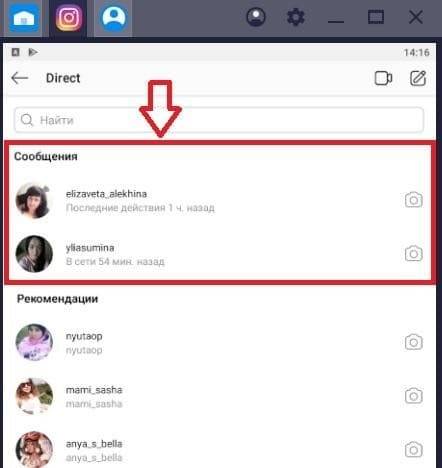 LetsView имеет меньше ограничений, чем другие бесплатные приложения, поэтому вы можете в полной мере использовать все его функции. Кроме того, нет ограничений на функции записи экрана и захвата экрана.Если вы планируете его использовать. Вот как смотреть Instagram Reels на ПК.
LetsView имеет меньше ограничений, чем другие бесплатные приложения, поэтому вы можете в полной мере использовать все его функции. Кроме того, нет ограничений на функции записи экрана и захвата экрана.Если вы планируете его использовать. Вот как смотреть Instagram Reels на ПК.
- Загрузите LetsView на свой компьютер и телефон, используя кнопку ниже.
Скачать
- Подключите телефон и компьютер к одной сети Wi-Fi.
- Получите булавку на своем компьютере, посмотрев на правую часть интерфейса.
- Введите булавку на телефоне, щелкнув первый значок в правом верхнем углу интерфейса телефона.
- Введите «Пин» и нажмите «Начать сейчас», чтобы начать зеркальное отображение.
Vysor
Еще один быстрый способ смотреть ролики Instagram на компьютере — использовать Vysor. Инструмент прост в использовании и идеально подходит для личного пользования. Однако вы не можете использовать его в деловых целях. Что еще более важно, если вы используете бесплатную пробную версию. Но если вы собираетесь использовать платную версию, ничего страшного. С другой стороны, вот как пользоваться инструментом.
Но если вы собираетесь использовать платную версию, ничего страшного. С другой стороны, вот как пользоваться инструментом.
- Загрузите Vysor на свой телефон и компьютер.
- Подключите телефон к телефону с помощью кабеля USB.
- Включите отладку по USB.
- На экране появится запрос, нажмите «начать трансляцию», и начнется зеркалирование.
Заключение
Все инструменты, упомянутые здесь, дадут вам преимущество при просмотре Instagram Reels на ПК. Вам просто нужно проверить каждый
Рейтинг: 4.3 / 5 (на основе 18 оценок) Спасибо за вашу оценку!
.